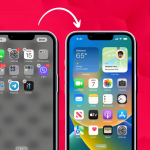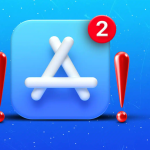Το iOS 17 διαθέτει μια σειρά από νέες λειτουργίες της εφαρμογής Messages για να παραμείνετε συνδεδεμένοι με τους αγαπημένους σας. Όποτε είμαι έξω, η μαμά μου με ελέγχει συχνά. Τώρα, η λειτουργία “Check In” του iOS 17 μου επιτρέπει να ενημερώνω την οικογένειά μου όταν φτάσω στον προορισμό μου. (P.S. πολύ χρήσιμο!)
Λοιπόν, τι άλλο μπορεί να κάνει η λειτουργία Check In και πώς λειτουργεί; Σε αυτό το ιστολόγιο, θα μοιραστώ όλα όσα πρέπει να γνωρίζετε για τη δυνατότητα Check In της εφαρμογής Messages στο iOS 17.
Τι είναι το Apple Check In στο iOS 17;
Όλοι φροντίζουμε τα αγαπημένα μας πρόσωπα να επιστρέψουν στο σπίτι με ασφάλεια. Αλλά μερικές φορές ξεχνάω να στείλω το μήνυμα «Φτάσα στο σπίτι», με αποτέλεσμα να ανησυχούν όλοι. Έρχεται το Apple Check In!
Η νέα δυνατότητα Check In στην εφαρμογή Messages παρέχει μια εξαιρετική μέθοδο για να ενημερώσετε τους φίλους και την οικογένειά σας ότι έχετε φτάσει στον προορισμό σας με ασφάλεια.
Όταν δεν πλησιάζετε πιο κοντά στον προορισμό σας ή καθυστερείτε για την ώρα άφιξης, η θέση του iPhone, η διάρκεια ζωής της μπαταρίας, το σήμα δικτύου και η τοποθεσία του τελευταίου ξεκλειδώματος του iPhone και η αφαίρεση του Apple Watch θα κοινοποιηθούν στην επιλεγμένη επαφή.
Και μην ανησυχείτε. όλες οι πληροφορίες σας είναι κρυπτογραφημένες από άκρο σε άκρο. Τώρα που εξοικειωθείτε με τα βασικά, ας μάθουμε τα βήματα για να ενεργοποιήσετε τη δυνατότητα Check In στο iOS 17.
Απαιτήσεις για τη χρήση της δυνατότητας Apple Check In στο iPhone
* Θυμηθείτε, για να λειτουργήσει αυτή η δυνατότητα, ο αποστολέας και ο παραλήπτης θα πρέπει να έχουν εγκατεστημένο το iOS 17 στα iPhone τους.
* Επίσης, πρέπει να βεβαιωθούν ότι οι Υπηρεσίες τοποθεσίας είναι ενεργοποιημένες για την εφαρμογή Μηνύματα στις Ρυθμίσεις.
* Ο αποστολέας πρέπει να έχει ενεργό πρόγραμμα δεδομένων κινητής τηλεφωνίας.
Πώς να χρησιμοποιήσετε το Check In στο iPhone στο iOS 17
1. Εκκινήστε την εφαρμογή Messages στο iPhone σας.
2. Πατήστε το σύμβολο συν (+) στα αριστερά της γραμμής μηνυμάτων → Επιλέξτε Περισσότερα.
3. Επιλέξτε Check In.
* Όταν χρησιμοποιείτε αυτήν τη δυνατότητα για πρώτη φορά, πατήστε Συνέχεια δύο φορές → Επιλέξτε είτε Περιορισμένη είτε Πλήρης ως την προτιμώμενη άδεια τοποθεσίας → Πατήστε Συνέχεια → Αποστολή check in.
4. Από προεπιλογή, θα κοινοποιείτε την τοποθεσία του σπιτιού σας. Μπορείτε να πατήσετε Επεξεργασία για να περιορίσετε περαιτέρω τον τρόπο και την τοποθεσία που θέλετε να μοιραστείτε.
* Στην καρτέλα Όταν φτάσω, πατήστε Αλλαγή για να προσθέσετε έναν νέο προορισμό. Μπορείτε επίσης να προσαρμόσετε τον εκτιμώμενο χρόνο ταξιδιού επιλέγοντας τον τρόπο μεταφοράς μεταξύ Οδήγηση, Συγκοινωνία και Περπάτημα.
* Στην καρτέλα Μετά από ένα χρονόμετρο, μπορείτε να ορίσετε ένα χρονόμετρο μετά το οποίο θα σας ζητηθεί να ενημερώσετε την πρόοδό σας. Το iPhone σας θα ειδοποιήσει την επιλεγμένη επαφή σε περίπτωση που δεν απαντήσετε εντός 15 λεπτών από τη λήψη αυτού του μηνύματος.
5. Επιλέξτε Τέλος στην επάνω δεξιά γωνία αφού κάνετε τις απαραίτητες αλλαγές.
6. Τέλος, πατήστε το κουμπί αποστολής (μπλε βέλος).
Η λειτουργία Check In θα υπολογίσει την απόσταση της ζωντανής τοποθεσίας σας από το σπίτι σας και θα εμφανίσει μια εκτιμώμενη ώρα άφιξης στον παραλήπτη. Εκτός από αυτήν την τυπική βασική λειτουργικότητα, το Check In έχει ορισμένες πρόσθετες λειτουργίες.
* Εάν καθυστερείτε, μπορείτε επίσης να παρατείνετε την εκτιμώμενη ώρα άφιξης.
* Το iPhone σας θα παρακολουθεί πάντα την πρόοδό σας. Αν βρει περίεργες δραστηριότητες, το iPhone σας θα ρωτήσει αν όλα είναι εντάξει. Μπορείτε επίσης να στείλετε συναγερμό έκτακτης ανάγκης.